Heim >System-Tutorial >Windows-Serie >Beschreibung des Vorgangsinhalts der Wiederherstellung der Werkseinstellungen im Win10-System
Beschreibung des Vorgangsinhalts der Wiederherstellung der Werkseinstellungen im Win10-System
- WBOYWBOYWBOYWBOYWBOYWBOYWBOYWBOYWBOYWBOYWBOYWBOYWBnach vorne
- 2024-03-27 11:30:161323Durchsuche
Der PHP-Editor Zimo zeigt Ihnen, wie Sie die Werkseinstellungen auf einem Win10-System wiederherstellen. Dieser Prozess hilft Ihnen, Systemprobleme zu beheben und persönliche Daten zu löschen. In diesem Artikel erklären wir ausführlich den gesamten Prozess von der Datensicherung bis zur Wiederherstellung der Einstellungen, damit Sie die Systemwiederherstellung problemlos abschließen können.
1. Klicken Sie mit der Maus auf das Startsymbol und wählen Sie Einstellungen, wie im Bild gezeigt:.
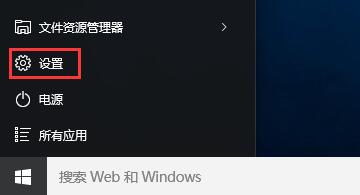
2. Klicken Sie auf Update und Sicherheit und im Fenster auf Wiederherstellung → Starten, wie im Bild gezeigt:
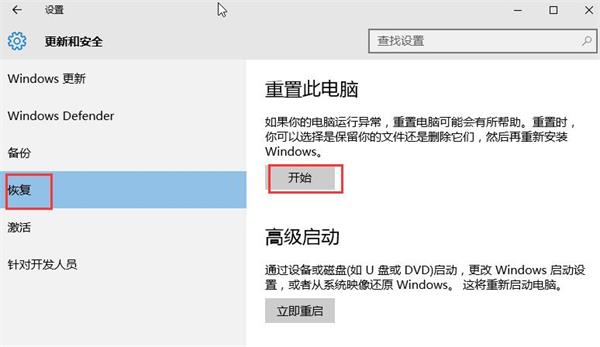
3 Wählen Sie im Fenster entsprechend Ihren Anforderungen aus, wie im Bild gezeigt:
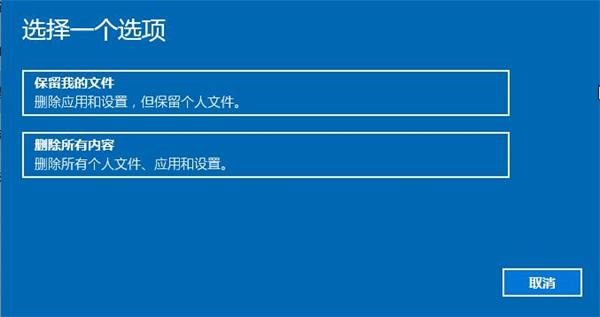
4. Nachdem Sie „Fertig“ ausgewählt und geklickt haben, klicken Sie auf „Initialisieren“, um den Computer zurückzusetzen, wie im Bild gezeigt:
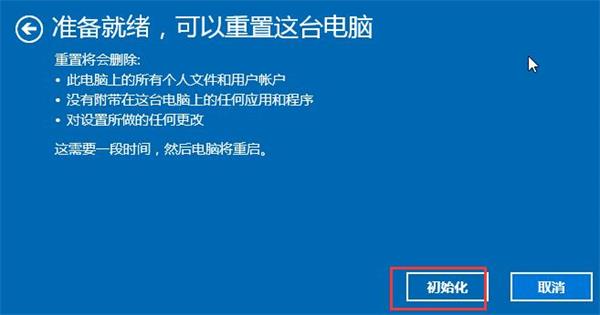
5. Dann können wir den Reset-Bildschirm sehen, warten Sie einfach geduldig, wie im Bild gezeigt:

Das obige ist der detaillierte Inhalt vonBeschreibung des Vorgangsinhalts der Wiederherstellung der Werkseinstellungen im Win10-System. Für weitere Informationen folgen Sie bitte anderen verwandten Artikeln auf der PHP chinesischen Website!
In Verbindung stehende Artikel
Mehr sehen- So lösen Sie das Problem, dass Win10 keine Verbindung zu diesem Netzwerk herstellen kann
- Wie groß ist das Laufwerk C für die Installation des Win10-Systems?
- Wie groß ist die Win10-Systemfestplatte?
- So lösen Sie das Problem, dass das Konto nach dem Wiederherstellen der Werkseinstellungen im Win7-System deaktiviert wird
- Was tun, wenn das schreibgeschützte Attribut des Win10-Systemordners nicht entfernt werden kann?

